„Ihr Bildschirm Wird Beobachtet“ Auf Dem Mac (Anleitung)
Bevor wir eintauchen
Bevor wir loslegen, stellen wir sicher, dass Sie online sicher sind. Wir haben SpyHunter entwickelt, weil uns Ihre Sicherheit wichtig ist.
Schützen Sie Ihren Computer noch heute — Laden Sie SpyHunter hier herunter! Sehen Sie sich unten unsere Top-Tipps an, um die Sicherheit Ihres Computers zu gewährleisten.

Haben Sie schon einmal auf den Bildschirm Ihres Mac gestarrt und sich über die Meldung „Ihr Bildschirm wird beobachtet“ gewundert?
Dies ist eine weit verbreitete Sorge, die zu Datenschutzbedenken führen kann, weil man sich fragt, wer am anderen Ende sein könnte.
In diesem Artikel geht es um den Kern der Sache und erkundet, warum diese Meldung angezeigt wird und wie Sie ihr direkt entgegentreten können.
Von Bildschirmfreigabefunktionen und AirPlay über Apps von Drittanbietern bis hin zu den weniger verbreiteten, aber besorgniserregenden Malware-Infektionen – wir führen Sie durch jede mögliche Ursache und bieten schrittweise Lösungen.
Warum meldet mein Mac „Ihr Bildschirm wird beobachtet“?
Wenn Ihr Mac Sie warnt, dass „Ihr Bildschirm beobachtet wird“, kann dies verschiedene Ursachen haben.
Um das Problem zu lösen und Ihre Privatsphäre wiederherzustellen, müssen Sie den genauen Grund dafür ermitteln. Sehen wir uns an, was die Ursache für diese beunruhigende Meldung auf Ihrem Bildschirm sein könnte.
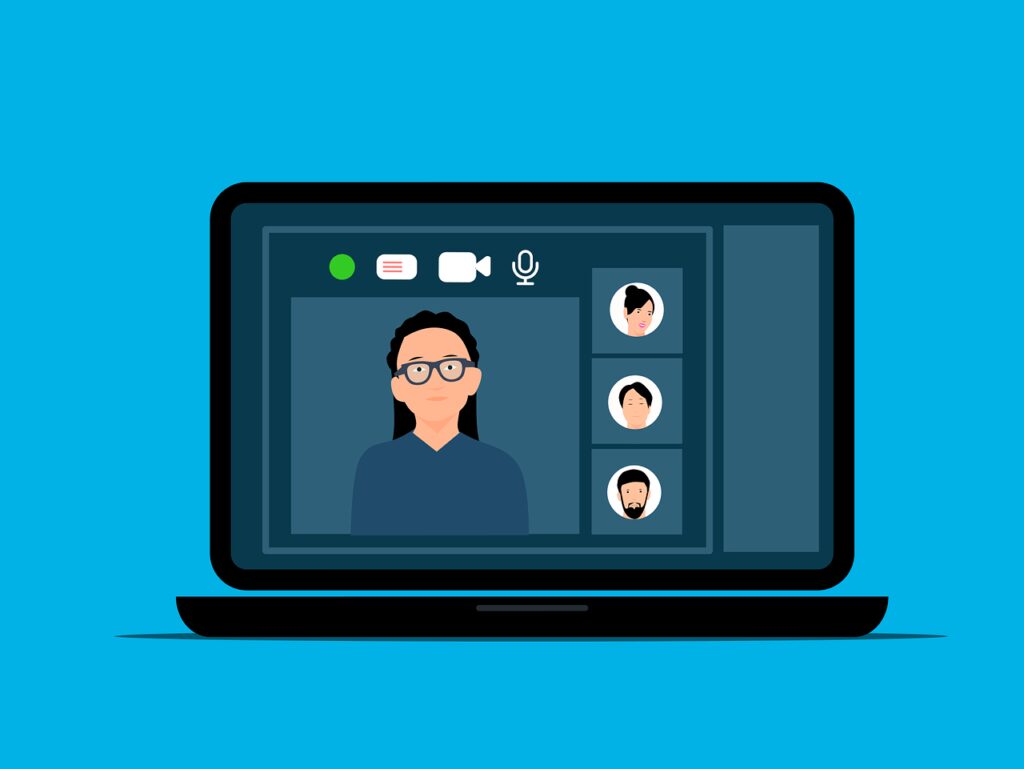
Könnte es sich tatsächlich um Bildschirmfreigabe handeln?
Die Bildschirmfreigabe ist eine in macOS integrierte Funktion, mit der Sie Ihren Bildschirm entweder lokal oder über das Internet mit anderen teilen können.
Dies ist insbesondere für die Zusammenarbeit oder zur Fehlerbehebung nützlich.
Wenn Sie die Bildschirmfreigabe aktiviert haben oder jemand anderes dies mit Ihrer Erlaubnis getan hat, zeigt Ihr Mac als Sicherheitsmaßnahme die Meldung „Ihr Bildschirm wird beobachtet“ an. So stellen Sie sicher, dass Sie wissen, dass Ihr Bildschirm für andere sichtbar ist.
Um zu überprüfen, ob die Bildschirmfreigabe die Grundursache ist, gehen Sie zum Apple-Menü, wählen Sie System Settings, dann Sharing und stellen Sie sicher, dass die Kontrollkästchen Screen Sharing und Remote Management beide deaktiviert sind.
Durch das Deaktivieren dieser Optionen können Sie eine unerwünschte Beobachtung Ihres Bildschirms verhindern.
Wird die Meldung durch AirPlay ausgelöst?
AirPlay ist ein weiterer häufiger Grund für die Anzeige der Meldung „Ihr Bildschirm wird beobachtet“.
Mit AirPlay können Sie Ihren Bildschirm drahtlos auf ein Apple TV oder ein anderes kompatibles Display spiegeln oder erweitern.
Wenn Sie AirPlay zuvor für Präsentationen oder Streaming verwendet und vergessen haben, es auszuschalten, ist Ihr Mac möglicherweise immer noch mit einem Remote-Bildschirm verbunden, was zu dieser Warnung führt.
Um AirPlay zu deaktivieren, navigieren Sie über Apple menu > System Preferences > Displays und stellen Sie die Option AirPlay Display auf Off.
Diese Aktion sollte die Meldung zur Beobachtung des Mac-Bildschirms entfernen, wenn der Fehler bei AirPlay lag.
Greift eine Drittanbieter-App auf Ihren Bildschirm zu?
Anwendungen von Drittanbietern können auch dazu führen, dass auf Ihrem Mac die Meldung „Ihr Bildschirm wird beobachtet“ angezeigt wird.
Viele Apps fordern aus legitimen Gründen die Berechtigung zur Bildschirmaufzeichnung an, beispielsweise Videokonferenz-Tools, Bildschirmaufzeichnungssoftware oder Produktivitäts-Apps.
Allerdings können Sie sich möglicherweise nicht immer daran erinnern, welchen Apps Sie Zugriff gewährt haben.
Um diese Berechtigungen zu überprüfen und zu verwalten, gehen Sie zu System Preferences > Privacy & Security > Privacy, wählen Sie Screen & System Audio Recording und prüfen Sie, welche Apps über die Berechtigung und den Zugriff zur Bildschirmaufzeichnung verfügen.
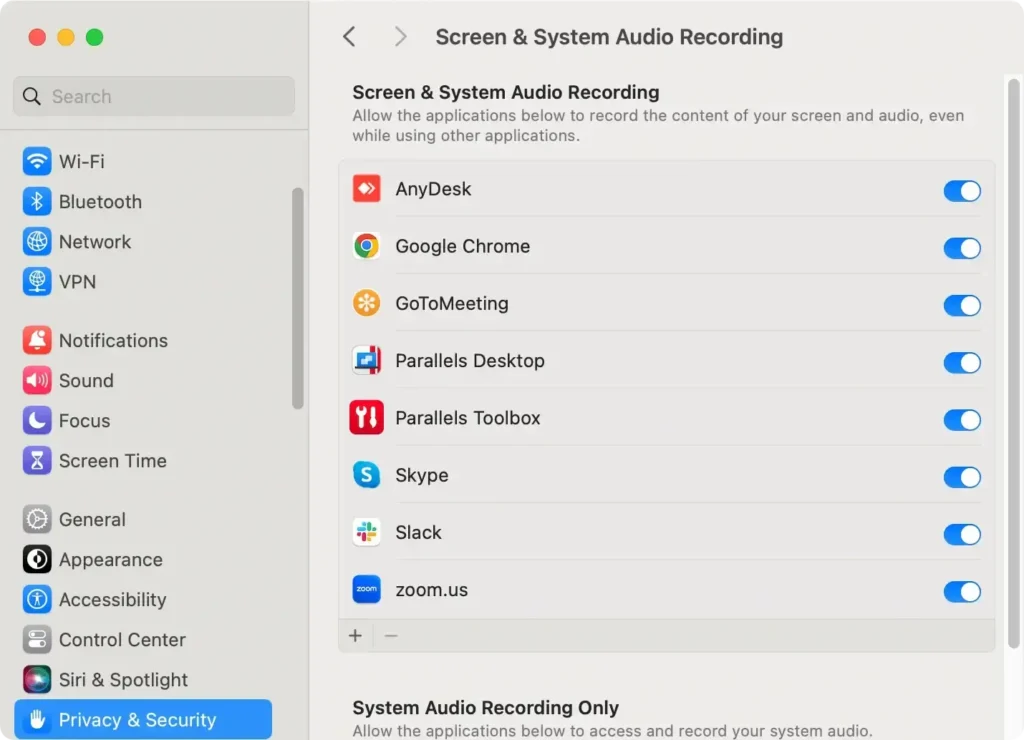
Durch das Entfernen des Zugriffs für unnötige Anwendungen können Sie Ihre Privatsphäre schützen.
Malware-Infektion: Eine mögliche Ursache
Obwohl es seltener vorkommt, kann hinter der Meldung „Ihr Bildschirm wird beobachtet“ manchmal Schadsoftware stecken.
Schädliche Software, die darauf ausgelegt ist, Ihre Aktivitäten auszuspionieren oder vertrauliche Informationen zu stehlen, könnte ohne Ihr Wissen auf Ihren Bildschirm zugreifen.
Für den Schutz Ihrer Privatsphäre und Sicherheit ist es wichtig, Ihren Mac regelmäßig auf Malware zu scannen.
Wenn Sie Malware vermuten, sollten Sie die Verwendung einer Cybersicherheitssoftware wie SpyHunter zum Scannen und Entfernen aller Bedrohungen in Erwägung ziehen.
SpyHunter ist mit einem robusten Malware-Scanner ausgestattet, der schädliche Dateien und unerwünschte Software auf Ihrem Mac erkennen und automatisch entfernen kann.
Befolgen Sie diese Schritte, um SpyHunter zu installieren und Ihr System auf potenzielle Malware zu scannen:
- Laden Sie SpyHunter hier herunter und folgen Sie den Anweisungen auf dem Bildschirm, um die App zu installieren.
- Starten Sie die SpyHunter-App und starten Sie einen vollständigen Systemscan Ihres Mac.
- Sobald der Scan abgeschlossen ist, wird eine Liste aller erkannten Bedrohungen angezeigt.

- Verwenden Sie die Benutzeroberfläche der Anwendung, um die erkannte Malware zu entfernen.

Durch regelmäßige Scans mit SpyHunter können Sie das unmittelbare Problem „Bildschirm wird beobachtet“ beheben und Ihren Mac vor zukünftigen Bedrohungen schützen.
Tipps zur Vermeidung zukünftiger Fehler
Aktualisieren Sie Ihren Mac regelmäßig, um die Sicherheit zu erhöhen
Ihren Mac auf dem neuesten Stand zu halten, ist eine einfache, aber effektive Strategie zum Schutz vor potenziellen Bedrohungen und Fehlern.
Apple veröffentlicht häufig Updates, die nicht nur neue Funktionen einführen, sondern auch Sicherheitslücken schließen.
Indem Sie sicherstellen, dass auf Ihrem System die neueste Software läuft, minimieren Sie das Risiko, dass Malware veraltete Software ausnutzt. So halten Sie Ihren Mac auf dem neuesten Stand:
- Gehen Sie zum
Apple menu > System Settings. - Wählen Sie
Software Updateaus. - Wenn Updates verfügbar sind, klicken Sie auf
Update Nowum sie zu installieren.
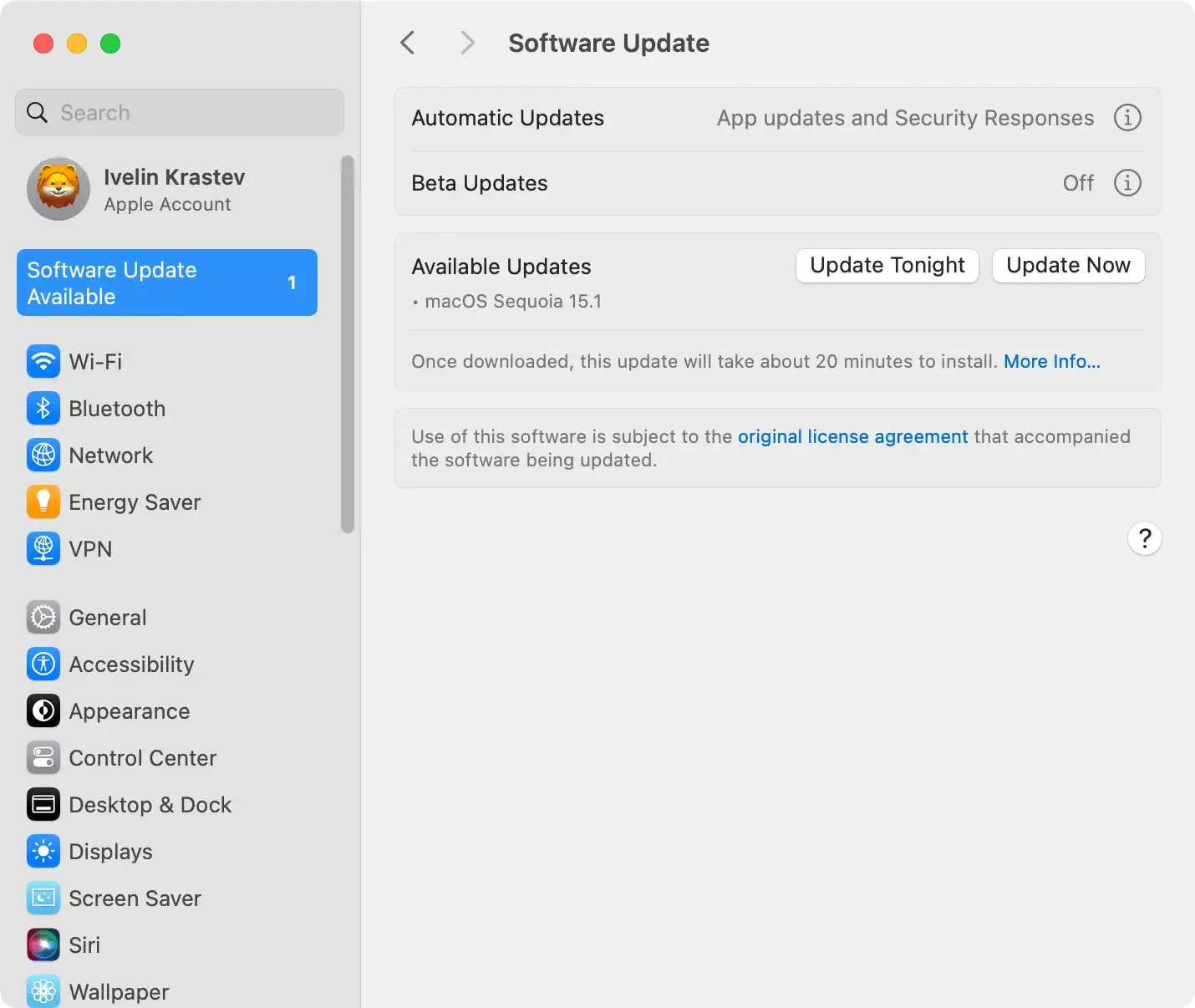
Durch die Aktivierung automatischer Updates können Sie proaktiv sicherstellen, dass Ihr Mac immer über den aktuellsten Schutz verfügt.
Dies kann in den Software Update erfolgen, indem Sie das Kontrollkästchen Automatically keep my Mac up to date aktivieren.
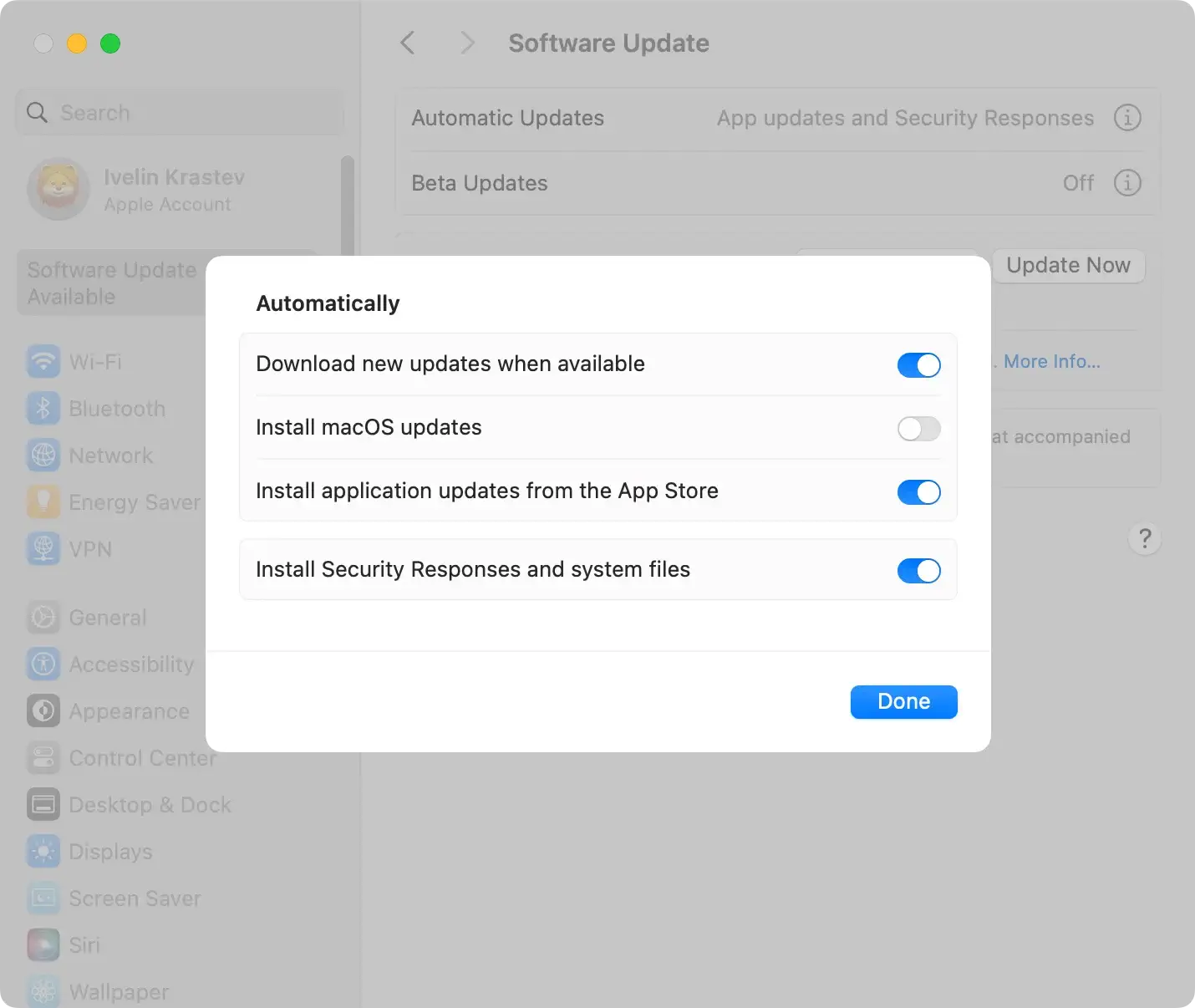
Achten Sie auf App-Berechtigungen
Die Apps, die Sie herunterladen und auf Ihrem Mac installieren, fordern häufig Berechtigungen für den Zugriff auf verschiedene Komponenten oder Daten auf Ihrem Gerät an.
Das Risiko einer Infektion mit Schadsoftware oder einer Verletzung der Privatsphäre kann erheblich gesenkt werden, indem Sie die von Ihnen erteilten Berechtigungen sorgfältig auswählen.
Beispielsweise sollte Apps nur dann Zugriff auf Ihre Kamera, Ihr Mikrofon oder Ihren Standort erhalten, wenn dies für ihre Funktionalität unbedingt erforderlich ist.
So überprüfen und passen Sie App-Berechtigungen an:
- Greifen Sie über das
Apple menuaufSystem Settingszu. - Navigieren Sie zu
Privacy & Security. - Überprüfen Sie die Berechtigungen für jede Kategorie, beispielsweise
Camera,MicrophoneundLocation Services, und deaktivieren Sie nicht benötigte Berechtigungen für bestimmte Apps.
Häufig gestellte Fragen zur Meldung „Ihr Bildschirm wird beobachtet“ auf dem Mac
Was bedeutet es, wenn Ihr Mac sagt: „Ihr Bildschirm wird beobachtet“?
Wie der Inhalt der Nachricht besagt, bedeutet dies normalerweise, dass das Bild Ihres Computerbildschirms über eine der oben beschriebenen Möglichkeiten geteilt wird.
In den meisten Fällen handelt es sich dabei um ein normales Ereignis, das Sie wahrscheinlich ausgelöst haben. In selteneren Fällen kann dies auf Malware zurückzuführen sein, die entweder versucht, den Benutzer zu erschrecken oder Sie aktiv auszuspionieren.
Wie können Sie erkennen, ob die Meldung durch Schadsoftware ausgelöst wird?
Die einzige Möglichkeit, um sicherzugehen, dass die Meldung auf Ihrem Mac angezeigt wird, weil er mit Malware infiziert ist, besteht darin, Ihr gesamtes System mit einer Anti-Malware-Anwendung zu scannen.
SpyHunter kann dabei helfen und sowohl bösartige als auch potenziell unerwünschte Apps und Dateien auf Ihrem System erkennen.